
Il viraggio è nato come un processo in camera oscura progettato per prolungare la longevità delle stampe in bianco e nero. I fotografi lo hanno fatto utilizzando toner chimici come seppia, selenio e oro. I toner funzionano rimuovendo l'argento dalla stampa e sostituendolo con un altro elemento con una durata maggiore.
Un effetto collaterale del tonificante è che aggiunge colore. Le stampe in tonalità seppia vanno dal giallo chiaro al marrone scuro, il selenio è un blu o viola tenue e l'oro qualsiasi cosa, dal blu al rosso intenso (se applicato a una foto che è già stata color seppia). Per molti fotografi i colori erano tanto importanti quanto i vantaggi dell'archivio a causa dei valori emotivi che aggiungevano alla stampa monocromatica.
Un altro effetto collaterale più sfortunato del viraggio in camera oscura è che molte delle sostanze chimiche sono pericolose. Fortunatamente, nell'era digitale, non c'è bisogno di usarli. La tonalità è molto più rapida e puoi creare qualsiasi tonalità di colore che preferisci, utilizzando il pannello Tonalità divisa di Lightroom.
Inoltre puoi utilizzare le copie virtuali per creare diverse versioni della stessa immagine, ognuna con un tono diverso. Semplifica la sperimentazione e puoi confrontarli in seguito per vedere quale preferisci. Puoi persino trasformare i tuoi effetti di tonalità preferiti in Develop Presets in modo da poterli riutilizzare quando vuoi.
Valore emotivo del tonificante
Prima di iniziare, diamo un'occhiata al motivo per cui dovresti tonificare una foto in bianco e nero. Con il digitale, non è necessario eseguire il tono per scopi di archiviazione, il che lascia due motivi. Il primo è semplicemente perché vuoi aggiungere un po' di colore. Il viraggio è un buon modo per farlo e può davvero migliorare le tue immagini. Il secondo motivo è aggiungere valore emotivo alla foto. Ad esempio, la tonalità seppia lusinga la modella e aggiunge un senso di nostalgia e calore. Il tono blu, invece, aggiunge una sensazione di freddo.
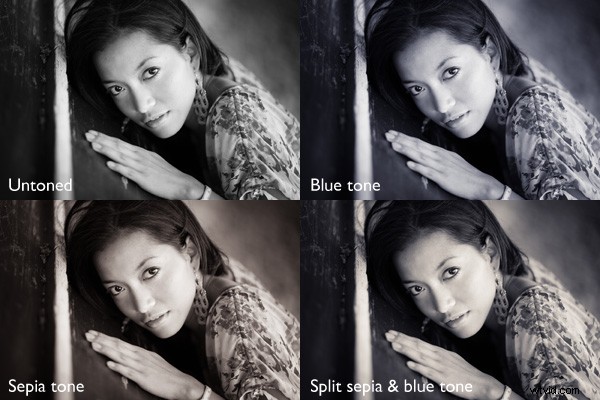
Queste quattro foto vengono elaborate in modo identico a parte il trattamento di viraggio. Il colore fa un'enorme differenza per l'aspetto e l'impatto emotivo di ogni immagine.
Va notato a questo punto che non tutte le foto in bianco e nero si adattano bene al viraggio. Le immagini migliori da usare sono quelle con molti toni scuri (più alcuni punti salienti per il contrasto:il mio articolo sul contrasto tonale approfondisce maggiormente questo aspetto). Le foto in bianco e nero con molti toni chiari non sembrano tonificare come quelle con molte ombre.
Come utilizzare il pannello Split Toning
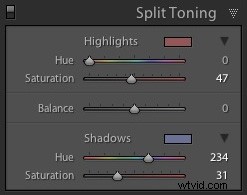
Il pannello Tonalità divisa
Il pannello Split Toning è semplice da usare. La prima coppia di Hue e Saturazione i cursori impostano il colore che viene applicato alle alte luci della foto. La seconda coppia imposta il colore che viene applicato alle ombre. Il Equilibrio il cursore viene utilizzato per dare la precedenza al colore dell'evidenziazione o dell'ombra.
Se tieni premuto Alt premere il tasto mentre si sposta la Tonalità dispositivo di scorrimento, Lightroom mostra la Tonalità al 100% saturazione, aiutandoti a giudicare il colore con precisione.
Ecco alcuni esempi. La maggior parte delle combinazioni di tonalità divise in bianco e nero sono una variazione delle seguenti.

In evidenza:Tonalità 0/Saturazione 0 | Ombre:Tonalità 0/Saturazione 0
Immagine in bianco e nero senza tonalità.

In evidenza:Tonalità 0/Saturazione 0 | Ombre:Tonalità 45/Saturazione 13
Tonalità seppia applicata solo alle ombre, lasciando invariate le luci.

In evidenza:Tonalità 46/Saturazione 17 | Ombre:Tonalità 45/Saturazione 15
Tonalità seppia applicata a ombre e luci.

In evidenza:Tonalità 0/Saturazione 0 | Ombre:Tonalità 234/Saturazione 26
Tonalità blu applicata solo alle ombre, lasciando invariate le luci.

In evidenza:Tonalità 39/Saturazione 30 | Ombre:Tonalità 234/Saturazione 26
Tono blu applicato alle ombre, tono seppia applicato alle alte luci. Questo è il classico look a tono diviso. La tonalità divisa in questo modo aiuta a creare un senso di profondità. La teoria dei colori di base ci dice che i colori caldi sembrano essere più vicini allo spettatore e che i colori freddi si allontanano. Applicare un tono freddo alle ombre e uno caldo alle alte luci aiuta a rafforzare un simile senso di profondità creato dall'uso efficace del contrasto tonale.

In evidenza:Tonalità 0/Saturazione 47 | Ombre:Tonalità 234/Saturazione 31
Tonalità blu applicata alle ombre, tonalità rame applicata alle alte luci. Questo imita l'effetto split tone blu e rame che era possibile ottenere nella camera oscura chimica.

In evidenza:Tonalità 47/Saturazione 52 | Ombre:Tonalità 36/Saturazione 23
Tonalità seppia applicata alle ombre, tonalità oro applicata alle alte luci. Questo imita l'effetto seppia e dorato che era possibile ottenere anche nella camera oscura chimica.
Queste combinazioni dovrebbero essere sufficienti per farti andare avanti e, naturalmente, puoi sperimentare quanto vuoi con i cursori nel pannello Tonalità divisa per vedere cosa puoi ottenere.
Per favore condividi alcune delle tue creazioni di tonificazione divisa nei commenti qui sotto.
Padronanza di Lightroom:Libro tre – Bianco e nero
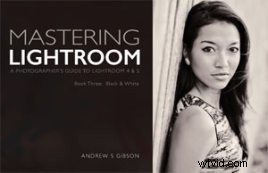 Il mio ebook Come padroneggiare Lightroom:Libro tre – Bianco e nero approfondisce il tema del bianco e nero. Spiega tutto ciò che devi sapere per realizzare conversioni monocromatiche straordinarie e belle in Lightroom, incluso come utilizzare i plug-in in bianco e nero più popolari. Fare clic sul collegamento per visitare il mio sito Web e saperne di più.
Il mio ebook Come padroneggiare Lightroom:Libro tre – Bianco e nero approfondisce il tema del bianco e nero. Spiega tutto ciò che devi sapere per realizzare conversioni monocromatiche straordinarie e belle in Lightroom, incluso come utilizzare i plug-in in bianco e nero più popolari. Fare clic sul collegamento per visitare il mio sito Web e saperne di più.
